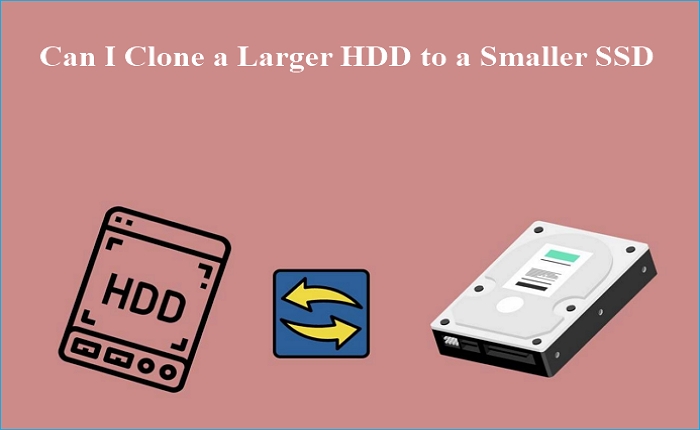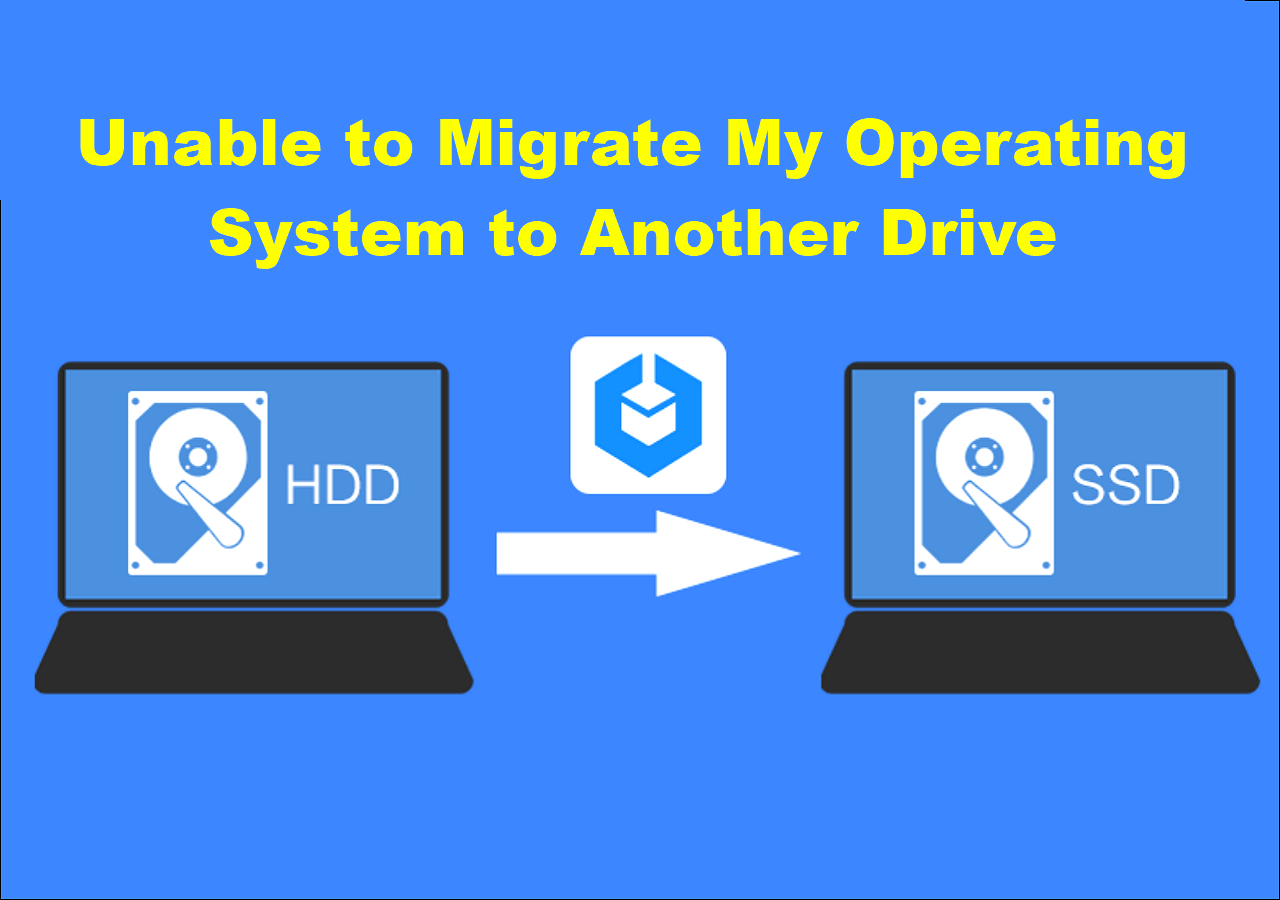Met de vooruitgang op het gebied van opslagapparaten upgraden mensen steeds vaker oudere HDD's naar geavanceerde SSD's. De SSD's bieden meerdere voordelen, waaronder snellere opstarttijden, verbeterde applicatieprestaties en algemene systeemupdates. Het lijkt misschien een uitdaging om van een grotere HDD naar een kleinere SSD te migreren. Het kiezen van de juiste tools maakt het echter mogelijk om uw gegevens en besturingssysteem succesvol te klonen.
Deze handleiding van EaseUS suggereert efficiënte software om u te helpen bij het klonen van een harde schijf van 500 GB naar een SSD van 250 GB . Of u nu uw computer upgradet of eenvoudigweg uw opslag optimaliseert, hier zijn de stappen om het proces te vereenvoudigen.
Kan ik een grotere HDD naar een kleinere SSD klonen?
Wanneer je een HDD en SSD van verschillende grootte hebt, en je wilt je besturingssysteem naar die SSD migreren, vraag je je misschien af of klonen kan met 2 harde schijven van verschillende grootte. Of kan ik een grotere harde schijf naar een kleinere SSD klonen?
![kan ik een grotere HDD naar een kleinere SSD klonen?]()
Ja! Het klonen van een grotere harde schijf of HDD naar een kleinere SSD is mogelijk. Het is een kosteneffectieve manier om de systeemprestaties te verbeteren. SSD's bieden snellere gegevenstoegang, opstarttijden en verbeterde algehele systeemprestaties dan HDD's. Om succesvol klonen te garanderen, moet u ervoor zorgen dat u over de volgende items beschikt:
- Voldoende ruimte: Hoewel de SSD kleiner is, moet deze nog steeds voldoende ruimte hebben om alle gegevens op de HDD te huisvesten. Binnenkort mag de gebruikte ruimte op de harde schijf niet groter zijn dan de capaciteit van de doelschijf.
- Maak een back-up van belangrijke gegevens: Voordat u met het kloonproces begint, is het van essentieel belang dat u een back-up maakt van alle kritieke gegevens op de harde schijf. Hoewel het proces over het algemeen veilig is, kunnen zich onverwachte problemen voordoen, dus een back-up kan helpen.
- Gebruik professionele kloonsoftware: Om de harde schijf met succes naar een kleinere doelschijf te verplaatsen, gebruikt u professionele schijfkloonsoftware zoals EaseUS Disk Copy . Het kan tijdens het kloonproces op intelligente wijze de grootte van partities aanpassen en reorganiseren, zodat deze op de kleinere SSD passen.
Wanneer u een harde schijf naar een andere schijf kloont, kunt u soms het probleem tegenkomen dat het besturingssysteem niet naar een andere schijf kan worden gemigreerd. Als u zich in een dergelijke situatie bevindt, kunt u het volgende artikel raadplegen voor hulp.
Beste HDD naar SSD-kloonsoftware gratis download
Het hebben van betrouwbare pc-kloonsoftware is essentieel bij het migreren van uw gegevens van een HDD naar een SSD. EaseUS Disk Copy is gebruiksvriendelijke software die het klonen van uw harde schijf vereenvoudigt. Of u nu een upgrade uitvoert naar een kleinere SSD voor betere prestaties of opslagruimte efficiënt beheert, EaseUS Disk Copy kan u helpen.
De intelligente mogelijkheden voor het wijzigen van de grootte van partities klonen met succes een grotere HDD naar een kleinere SSD of kopiëren gegevens van de ene harde schijf naar de andere zonder gegevensverlies of compatibiliteitsproblemen. Het vereenvoudigt het proces en maakt het toegankelijk voor gebruikers met verschillende niveaus van technische expertise. Het is ontworpen voor efficiëntie en biedt snelle en betrouwbare kloonprocessen met behoud van uw essentiële gegevens en besturingssysteem.
- Schijfklonen: Gebruikers kunnen een harde schijf klonen voor back-up en herstel, inclusief het besturingssysteem en app-gegevens. U kunt gegevens eenvoudig klonen zonder tijdrovende herinstallatie.
- Ondersteuning voor klonen voor alle schijftypen: Of u nu te maken heeft met HDD's, SSD's of zelfs NVMe-schijven, EaseUS Disk Copy kan gekloonde systeemschijven migreren, wat flexibiliteit en compatibiliteit biedt.
- Sector-voor-sector kloon: De software biedt een sector-voor-sector kloonoptie, die ervoor zorgt dat elke byte aan gegevens nauwkeurig wordt gekopieerd en dat u een harde schijf met slechte sectoren kunt klonen .
- Automatische partitieaanpassing: Bij het migreren van een grotere HDD naar een kleinere SSD kan de software de grootte van partities automatisch aanpassen aan de capaciteit van de nieuwe schijf, waardoor het proces probleemloos verloopt.
- Opstartbare media maken: Met EaseUS Disk Copy kunt u een opstartbare schijf maken, zodat u een schijf kunt klonen zonder het besturingssysteem . Het is vooral handig bij het omgaan met systeemschijfmigraties.
Profiteer van de voordelen van deze efficiënte kloon-app. Download EaseUS Disk Clone voor een naadloze gegevensmigratie.
Hoe u een grotere HDD naar een kleinere SSD kunt klonen
Migreren van een grotere HDD naar een kleinere SSD is een slimme zet om de snelheid en systeemprestaties te verbeteren. Het proces van het klonen van HDD naar SSD vereist echter een gespecialiseerd hulpmiddel. EaseUS Disk Copy is een uitstekende keuze voor deze taak. Volg deze stappen om met EaseUS Disk Copy een harde schijf van 500 GB naar een SSD van 250 GB te klonen.
Stap 1: Selecteer in "Schijfmodus" de HDD die u wilt klonen.
Stap 2: Selecteer de SSD als uw bestemming.
Stap 3: Bewerk de schijfindeling en klik vervolgens op "Doorgaan" om door te gaan.
Omdat de bestemming een SSD is, wordt u aangeraden om "Controleer de optie als het doel SSD is" aan te vinken.
Een waarschuwingsbericht vertelt u dat de gegevens op de SSD worden gewist. Klik op "OK" om door te gaan als er geen belangrijke gegevens op de doelschijf staan.
Stap 4: Wacht tot het proces is voltooid.
Vindt u deze gids nuttig? Deel met uw sociale vrienden om hen te helpen hun problemen met ruimtebeheer op te lossen.
Om de zaken af te ronden
Het klonen van een harde schijf van 500 GB naar een SSD van 250 GB kan een uitdaging lijken vanwege de verschillen in schijfcapaciteit. Met de juiste tool en methode kun je eenvoudig een grotere harde schijf naar SSD klonen. In het artikel worden de stappen vermeld die u helpen bij het klonen van een harde schijf van 500 GB naar een SSD van 250 GB .
Met EaseUS Disk Copy kunt u uw gegevens en besturingssysteem naadloos migreren naar een kleinere, snellere SSD. Het intelligente ruimtebeheer zorgt voor een soepele overgang terwijl uw essentiële gegevens behouden blijven. Gewoon downloaden en proberen. Het zal je niet teleurstellen!
Veelgestelde vragen over het klonen van een harde schijf van 500 GB naar een SSD van 250 GB
1. Kan ik een harde schijf van 2 TB naar een SSD van 1 TB klonen?
Het klonen van een grotere harde schijf van 2 TB naar een kleinere SSD van 1 TB is een complexe procedure. Als u gegevens wilt verplaatsen, moet u ervoor zorgen dat de harde schijf minder gegevens heeft dan de capaciteit van de SSD. Zoek naar een efficiënte oplossing zoals EaseUS Diskcopy om de gegevens op basis van de ruimte te beheren.
2. Kan ik een 1TB HDD vervangen door een 1TB SSD?
Ja! Een 1TB HDD vervang je door een 1TB SSD. Zorg er voordat u begint voor dat de gegevens op de harde schijf minder dan 1 TB SSD-capaciteit hebben. Kloon uw volledige harde schijf op SSD. Gebruik betrouwbare schijfkloonsoftware zoals EaseUS Disk Copy om sector-voor-sector migratie te garanderen.
3. Kan ik een HDD vervangen door een SSD zonder te klonen?
Als u een HDD wilt vervangen door een SSD zonder schijfklonen, maak dan een back-up van uw gegevens naar de cloudservice. Installeer uw besturingssysteem en apps opnieuw vanaf het begin. Als je je oudere systeeminstellingen wilt behouden, kies dan voor klonen.
4. Hoe verander ik mijn harde schijf naar SSD zonder gegevensverlies?
Volg de stappen om van schijf te wisselen zonder gegevens te verliezen:
- Kloon uw oudere SSD met EaseUS Disk Copy.
- Vervang de HDD fysiek door de SSD.
- Opstarten vanaf de SSD.
- Controleer of alles correct werkt.
- Optioneel kunt u de HDD formatteren en als extra opslag gebruiken.
Klonen zorgt ervoor dat jouw data, besturingssysteem en applicaties zonder verlies naar de SSD worden overgebracht. Maak altijd een back-up van belangrijke gegevens voordat u een schijfmigratie uitvoert.
![EaseUS Data Recovery Wizard]()
![EaseUS Data Recovery Wizard for Mac]()
![EaseUS Partition Manager Pro]()
![EaseYS Partition Manager Server]()
![EaseUS Todo Backup Workstation]()
![EaseUS Todo Backup Advanced Server]()